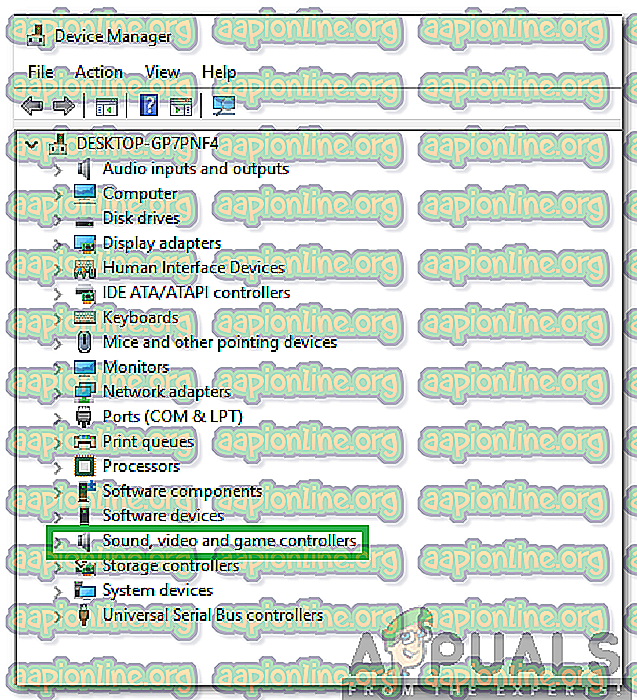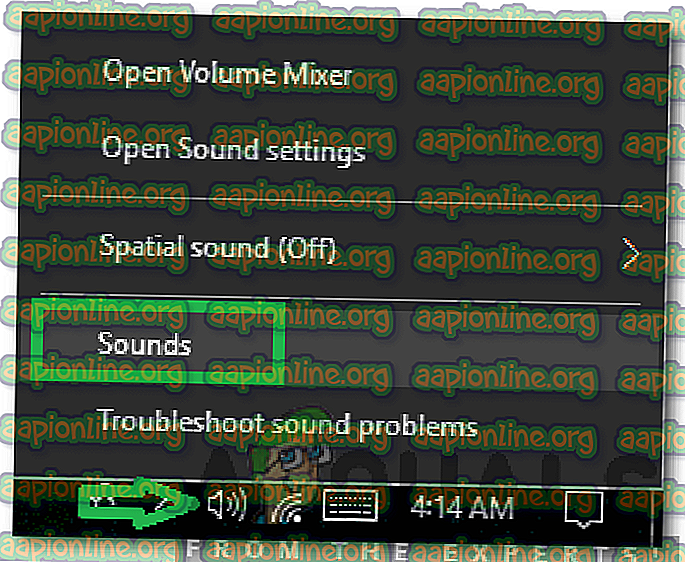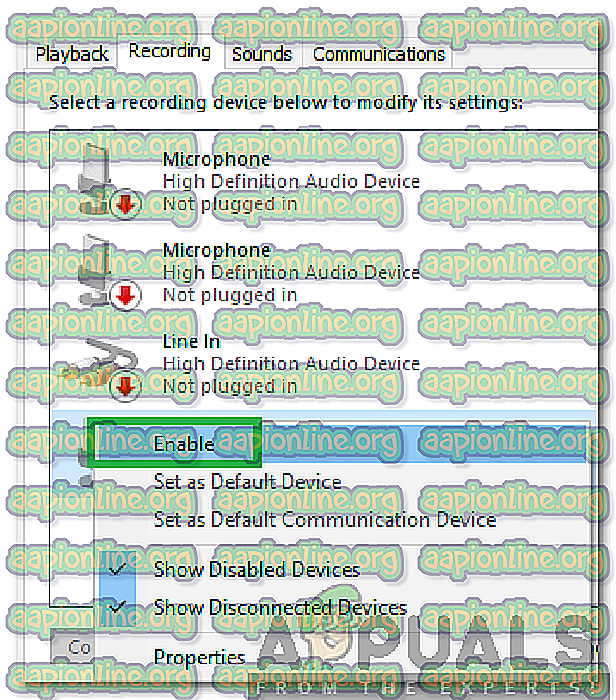A Realtek mikrofonmeghajtók telepítése
A Realtek egy kínai székhelyű mikrochip gyártó, jelenleg gyárt és forgalmaz kommunikációs hálózati IC-ket, számítógépes perifériák IC-ket és multimédiás IC-ket. A legtöbb alaplapgyártó tőlük vásárol IC-t a számítógép különféle összetevőihez. Az egyik ilyen elem lehet az Audio Chips. Az audio chipekhez a legfrissebb illesztőprogramok szükségesek a megfelelő működéshez.

Az illesztőprogramokat néha automatikusan telepíti az operációs rendszer, de bizonyos esetekben manuálisan kell letölteni és telepíteni. Ez problémát jelenthet egyes felhasználók számára, mivel ezek az illesztőprogramok nem érhetők el a Windows frissítésében, és manuálisan kell őket letölteni. Ezért ebben a cikkben megtanuljuk a legegyszerűbb módszert az illesztőprogramok letöltésére és telepítésére a számítógépén.
Hogyan lehet telepíteni a Realtek mikrofonmeghajtókat?
A Realtek egy kínai székhelyű vállalat, és webhelyük csak az IC-k illesztőprogramjait kínálja. Ezeket az illesztőprogramokat azonban nem lehet az összes alaplapra telepíteni, mivel az egyes kártyákhoz a teljesítmény javítása érdekében további testreszabásokat vezetnek be. Ezért javasoljuk, hogy próbálja meg megtalálni az illesztőprogramokat a fedélzeti gyártó webhelyén. De ha nem talál illesztőprogramot a fórumhoz, akkor kövesse az alábbi lépéseket az univerzális illesztőprogram letöltéséhez és telepítéséhez. Lehet, hogy az illesztőprogram nem biztosítja a gyártó által nyújtott teljesítményjavítást, de továbbra is helyesen fog működni.
- 32 bites operációs rendszerhez kattintson ide, és 64 bites operációs rendszerre kattintson ide.
- Várja meg, amíg a letöltési folyamat befejeződik, majd kattintson a végrehajtható fájlra.
- Kövesse a képernyőn megjelenő utasításokat az illesztőprogramok telepítéséhez a számítógépre.
- Indítsa újra a számítógépet a telepítési folyamat befejezéséhez.
- Annak ellenőrzéséhez, hogy az illesztőprogramok megfelelően vannak-e telepítve, nyomja meg a „ Windows ” + „ R ” billentyűkombinációt a Futtatás parancssor megnyitásához és írja be a „ devmgmt ” parancsot . msc “.

- Nyomja meg az „ Enter ” gombot az eszközkezelő ablak megnyitásához.
- Kattintson duplán a „ Hang, videó és játékvezérlők ” legördülő menüre, és ellenőrizze, hogy szerepel-e a „ Realtek HD illesztőprogramok ”.
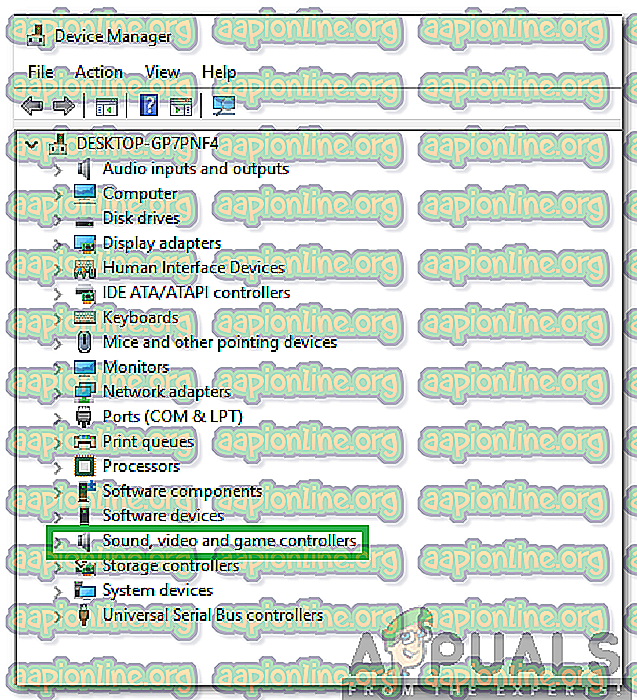
- Az illesztőprogramok engedélyezéséhez kattintson a jobb gombbal a kihangosító ikonjára a tálcán, és válassza a Hangok lehetőséget.
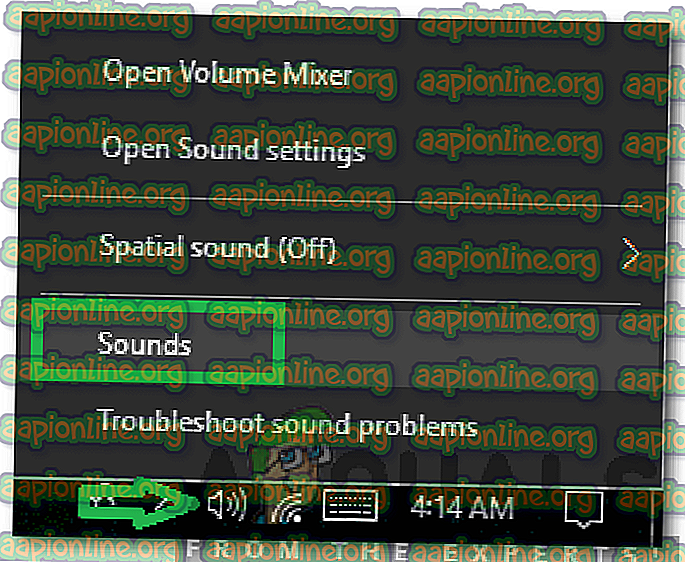
- Kattintson a „ Felvétel ” fülre, és kattintson a jobb gombbal a „ Realtek HD Audio Device ” opcióra.
- Válassza az „ Engedélyezés ” menüpontot, kattintson az „ Alkalmaz ”, majd az „OK” gombra a módosítások mentéséhez.
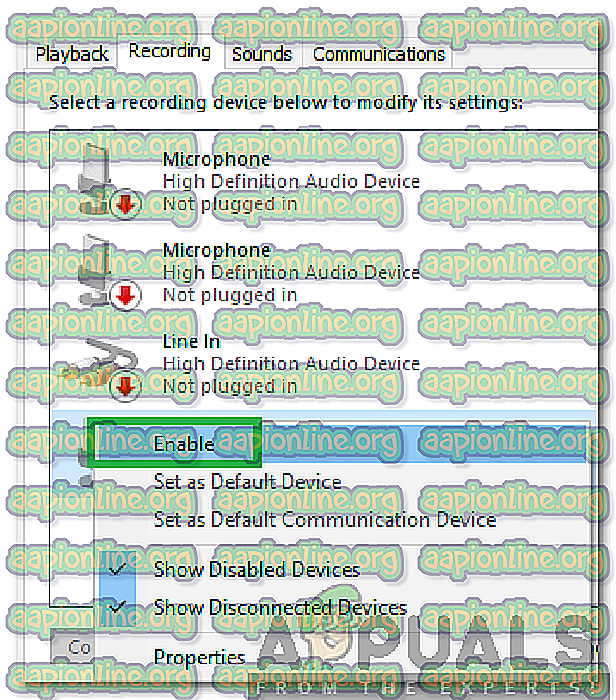
- Az illesztőprogramok már telepítve vannak és engedélyezve vannak.